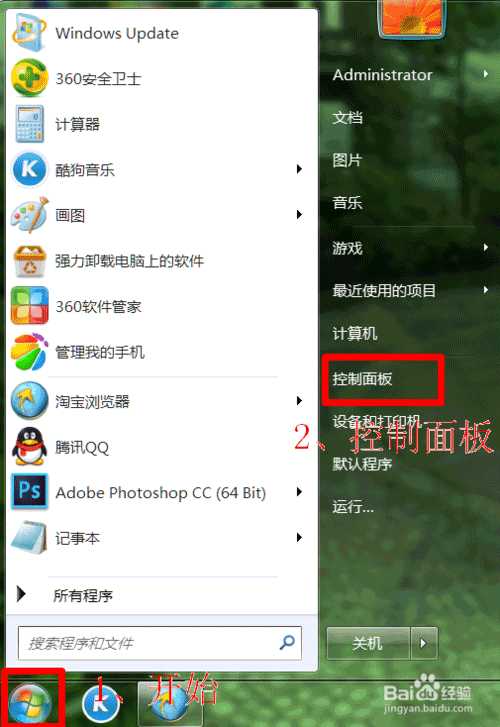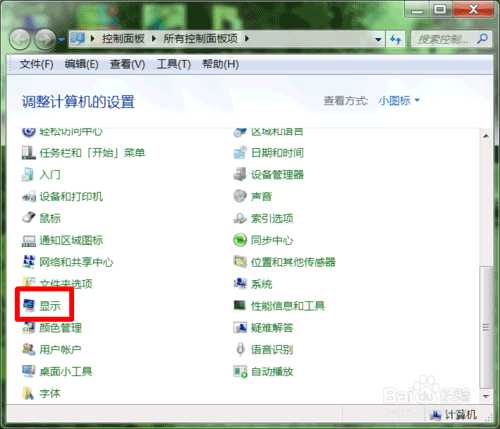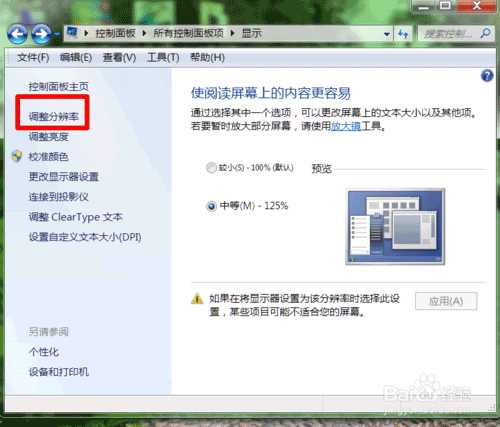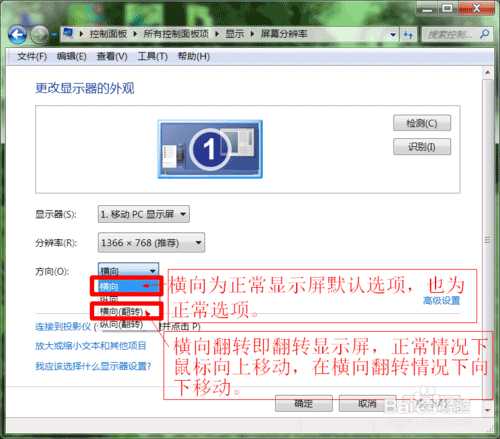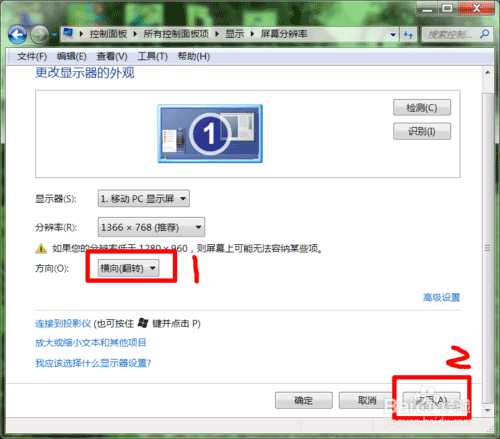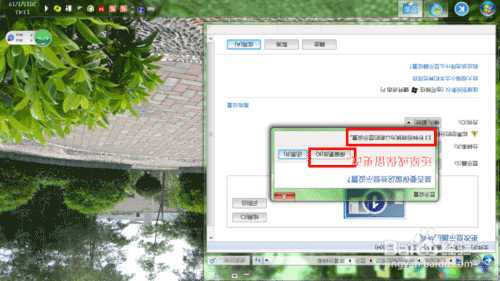站长资源电脑基础
电脑显示屏倒过来了怎么办?电脑显示屏倒立修复还原方法
简介有时是不是无意中发现自己电脑(无论台式机还是笔记本)的屏幕倒转过来了呢?如果还用这本身的电脑去查找方法,并一步步的设置,太麻烦了,那么电脑显示屏倒过来了怎么办?下面就为大家介绍电脑显示屏倒立修复还原方法,希望对大家有所帮助!方法/步骤1、显示屏没有放倒,电脑显示屏倒过来显示,正常鼠标往上移动,显
有时是不是无意中发现自己电脑(无论台式机还是笔记本)的屏幕倒转过来了呢?如果还用这本身的电脑去查找方法,并一步步的设置,太麻烦了,那么电脑显示屏倒过来了怎么办?下面就为大家介绍电脑显示屏倒立修复还原方法,希望对大家有所帮助!
方法/步骤
1、显示屏没有放倒,电脑显示屏倒过来显示,正常鼠标往上移动,显示屏上却往下移动,就说明:“显示屏倒了,鼠标没有倒。”
2、这时候就需要吧显示屏调正。在开始——控制面板——显示中调节。
3、在显示——调整分辨率中方向一栏里有【横向】、【纵向】、【横向翻转】、【纵向翻转】几个选项。
【横向】是正常选项也是默认选项,如果你的显示器不是横向调成横向就可以了。
【纵向】:就是竖着显示。
【横向翻转】:倒着显示。
【纵向翻转】:竖着倒过来显示。
4、调整以后点应用,应用以后可以选择保留更改或还原。
注意事项
显示器都是正常的不要乱调!
以上就是电脑显示屏倒立修复还原方法介绍,希望能对大家有所帮助!
上一篇:为什么有的网页打不开有的能打开?